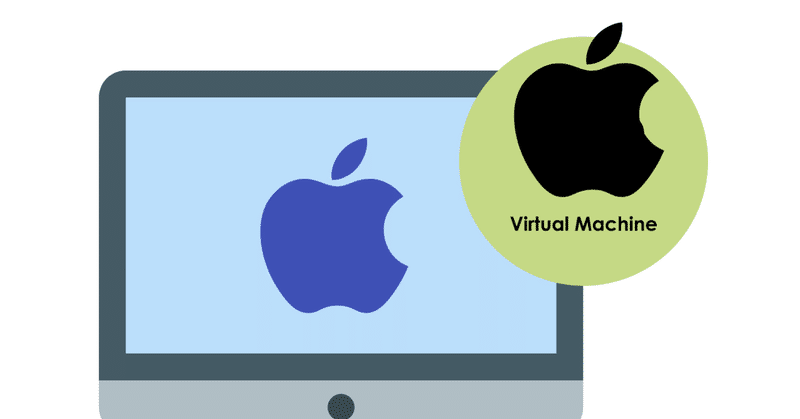
M1 Mac の Parallels Desktop で Mac on Mac (Mac OS の仮想マシン)を構成する
こんにちは、Koji です。
M1 Mac(Apple Silicon)な Mac を触っていると、あの時の構成に戻したいとか、誤って違うパッケージ入れた、壊したなど日々色々起きるんですが・・・Parallels を使って Mac OS 上に 仮想マシンとして Mac OS 環境を作ればこの辺が解決するなと考えた次第です。
M1 Mac での前提
・macOS Monterey(M1 では、作成できる仮想マシンも Monterey のみ)
・Parallels Desktop for Mac バージョン 17.1〜(本記事では、17.1.0 (51516)で検証)
バージョン17だと、ダウンロード macOS が追加されています。
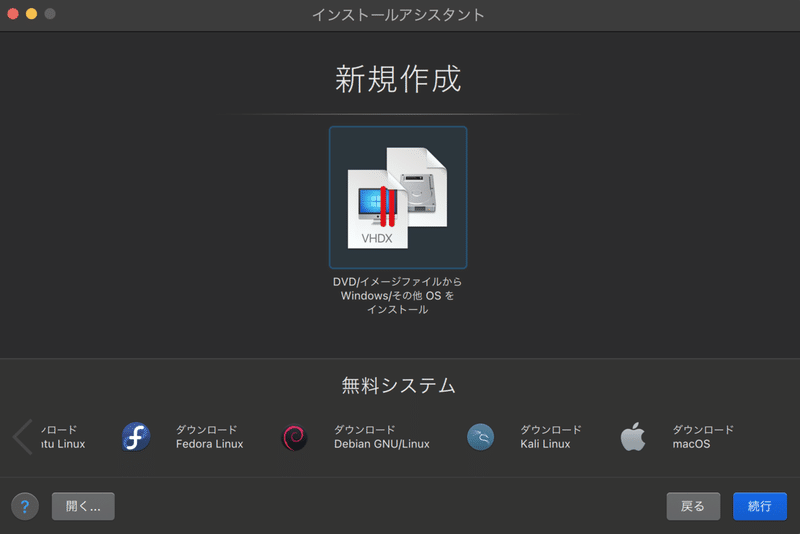
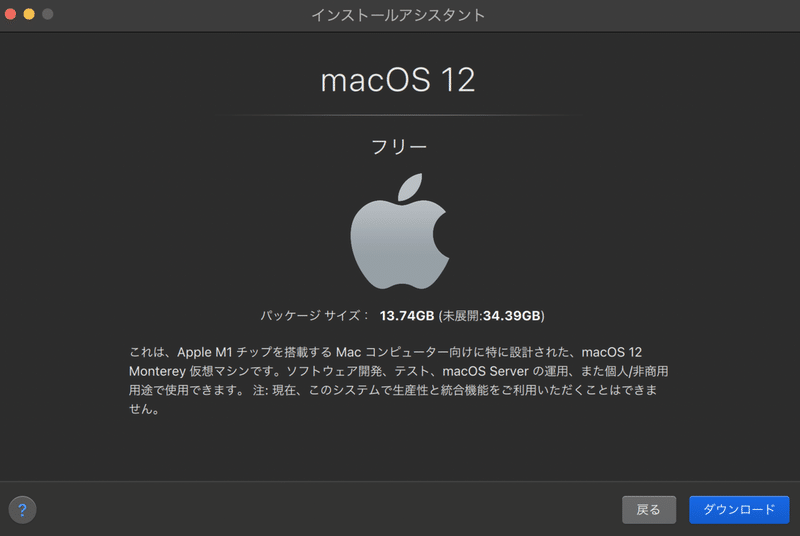
順調に進めばダウンロードが始まり進んでいきます。

が、ストレージに空き容量があるにも関わらず、空き容量が足りないとダウンロードを蹴られる事象が発生することがあります。
・ストレージを最適化
・ゴミ箱を空にする
・不要なファイルやアプリを削除
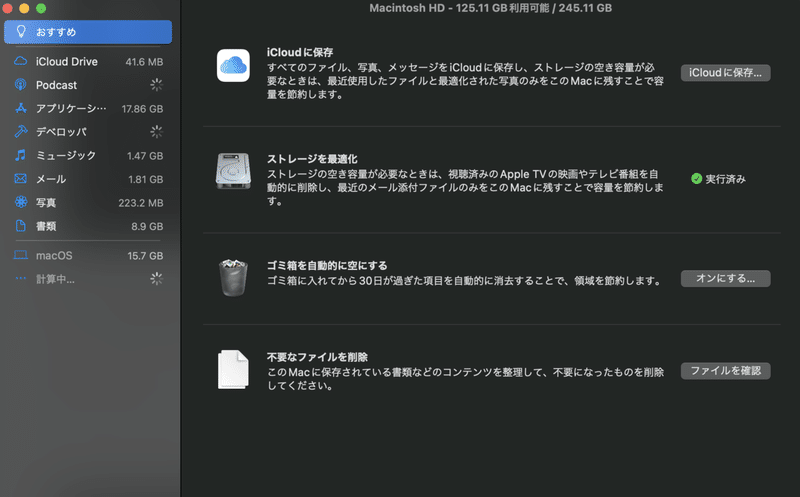
当たりで解決すれば良いですが、ディスクユーティリティでパージ可能領域が何十〜百GBと大量にあったり、システムファイルが大量にあったりする場合は引き続きダウンロードで蹴られてしまいます。
以下は、対策後のスクショですがシステムデータが多量にありました。また、ディスクユーティリティでもパージ可能な領域が100GB以上表示され、利用可能な領域が 10GB程度と出ていました。以降の対策を行った後は、解決して仮想マシンの作成を行うことができました!
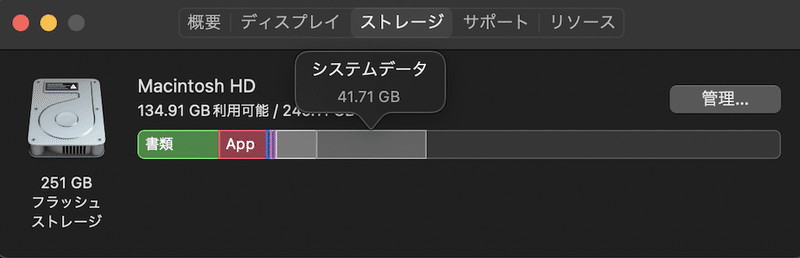
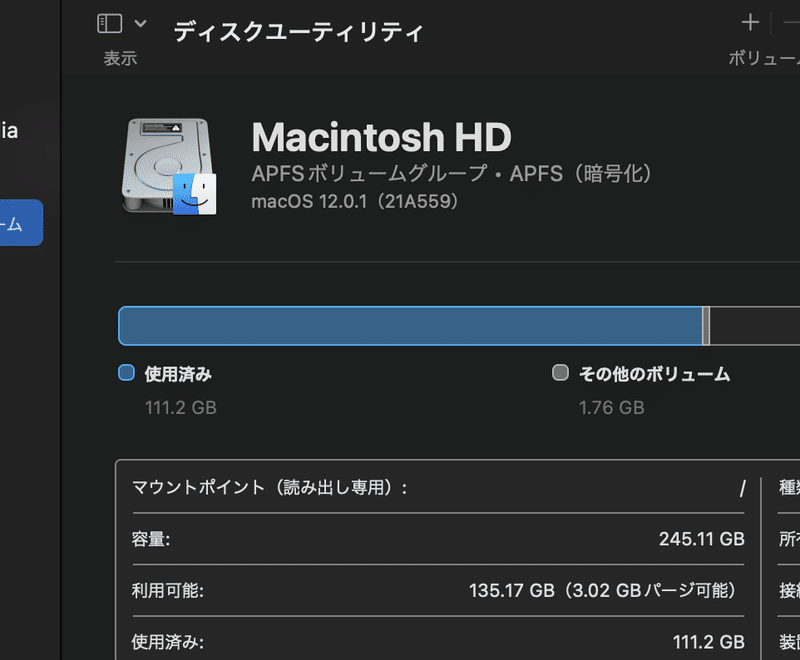
・Parallels Toolbox
Parallels Proの場合は永年無料で利用できるツール群の中のクリーンドライブやアプリのアンインストールで不要なデータを削除することで、さらなる空き容量の増加が見込めます。
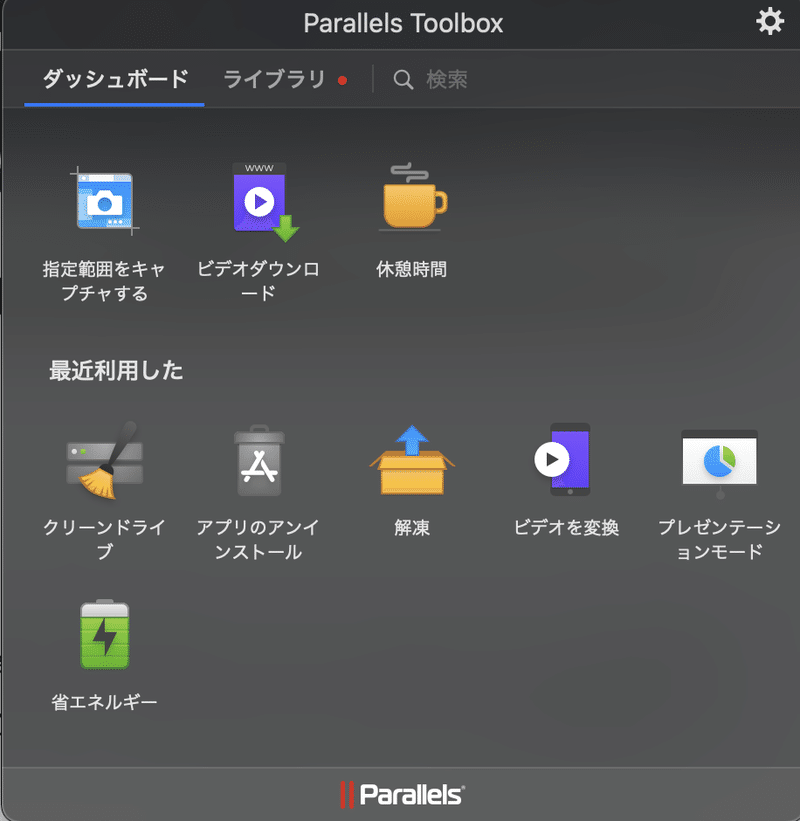
・セーフモードで起動
M1はこれまでのMacと操作方法が異なりますが、Apple シリコンの手順を見てみてください。これで、キャッシュなどシステムファイルが削除されることがあります。
・Time Machine のローカルスナップショットを削除する
知らない間にローカルにスナップショットが溜まっており、多量のシステムファイルとして容量を圧迫していることがあります。確認や削除は GUI 上ではできません。
Google 検索で出てくるいくつかのサイトのコマンドでは、Unrecognized verb. と出てしまい、、、最終的には解決することができました。
(base) xxx@KojinoMacBook-Air ~ % tmutil listlocalsnapshotdates
Snapshot dates for all disks:
2021-11-02-131715
2021-11-02-141756
2021-11-02-204115
2021-11-03-002649
2021-11-03-014308
2021-11-03-032553
2021-11-03-051801
2021-11-03-083048
2021-11-03-093048
2021-11-03-112325
(base) xxx@KojinoMacBook-Air ~ % tmutil deletelocalsnapshots 2021-11-02-131715
Deleted local snapshot '2021-11-02-131715'
...一つづつ指定して削除します...
(base) xxx@KojinoMacBook-Air ~ % tmutil deletelocalsnapshots 2021-11-03-112325
Deleted local snapshot '2021-11-03-112325'
(base) xxx@KojinoMacBook-Air ~ % tmutil listlocalsnapshotdates
Snapshot dates for all disks:以上で、本記事は終了です。M1 で Parallels 使っているなら Windows 10/11 のインストールだけでなく、Mac OS も入れて開発などで活用してみても良いのではないでしょうか。最後まで読んでいただきありがとうございました。
この記事が気に入ったらサポートをしてみませんか?
